Aktualisiert December 2025 : Beenden Sie diese Fehlermeldungen und beschleunigen Sie Ihr Computersystem mit unserem Optimierungstool. Laden Sie es über diesen Link hier herunter.
- Laden Sie das Reparaturprogramm hier herunter und installieren Sie es.
- Lassen Sie es Ihren Computer scannen.
- Das Tool wird dann Ihren Computer reparieren.
Das Ärgernste im Internet sind heutzutage die automatisch abspielenden Videos auf Websites. Diese Werbevideos sind verkleinert und in einer Ecke einer Webseite versteckt. Diese Videos starten einfach automatisch, und der ärgerlichste Teil an ihnen ist der Ton, der einem die Ohren aus dem Nichts sprengen kann. Die Videos können für den Inhalt relevant sein, aber Sie möchten vielleicht nicht, dass das Video einfach automatisch aufgenommen wird. Die meisten dieser Videos laufen auf dem HTML5 Player oder dem Flash Player. Dieser Artikel ist eine Anleitung zum Deaktivieren der Autoplay-Funktion in HTML5 und Flash-Playern für verschiedene Browser wie Chrome, Edge, Firefox und Interet Explorer.
Inhaltsverzeichnis
Stoppen Sie die automatische Wiedergabe von Videos
Wenn Sie die automatische Wiedergabe von Videos in Chrome, Internet Explorer, Firefox oder Chrome verhindern möchten, müssen Sie dies tun:
- Verwenden Sie eine Browsererweiterung
- Ändern der Browser-Konfigurationseinstellungen
- Deaktivieren Sie Flash & HTML5.
.
Lassen Sie uns sehen, wie dies geschehen kann.
Deaktivieren Sie die automatische Videowiedergabe in Google Chrome
Wir empfehlen die Verwendung dieses Tools bei verschiedenen PC-Problemen.
Dieses Tool behebt häufige Computerfehler, schützt Sie vor Dateiverlust, Malware, Hardwareausfällen und optimiert Ihren PC für maximale Leistung. Beheben Sie PC-Probleme schnell und verhindern Sie, dass andere mit dieser Software arbeiten:
- Download dieses PC-Reparatur-Tool .
- Klicken Sie auf Scan starten, um Windows-Probleme zu finden, die PC-Probleme verursachen könnten.
- Klicken Sie auf Alle reparieren, um alle Probleme zu beheben.
.
Google Chrome ist heutzutage der beliebteste Webbrowser, und ja, es unterstützt die Deaktivierung der Autoplay-Funktion. Sie können die automatische Wiedergabe von HTML5 und Flash-Videos deaktivieren. Um HTML 5-Videos zu deaktivieren, werden wir eine Erweiterung namens Disable HTML5 Autoplay verwenden. Klicken Sie hier und laden Sie die Erweiterung herunter, um sie in Google Chrome zu installieren. Nach der Installation können Sie das rote Play-Symbol in der Adressleiste auswählen und die automatische Wiedergabe deaktivieren.
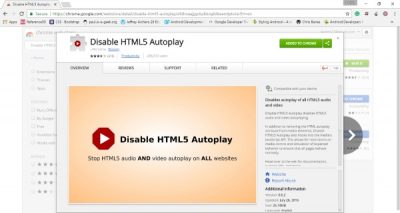
Das Deaktivieren des Autoplays mit diesem Plugin ist sicherlich sehr einfach und kann Ihnen viel Zeit sparen. Schauen Sie sich nun an, wie Sie die automatische Wiedergabe von Flash-Videos deaktivieren können:
- Gehen Sie zu ‘Settings’ und scrollen Sie nach unten und klicken Sie auf ‘Advanced Settings‘.
- Unter dem Abschnitt ‘Privacy’ finden Sie die ‘Content Settings‘.
- Öffnen Sie ‘Content Settings‘ und scrollen Sie nach unten, um ‘Flash’(14) zu finden.
- Wählen Sie Fragen Sie zuerst, bevor Sie Websites erlauben, Flash aus den verfügbaren Optionen auszuführen.
- Speichern Sie die Einstellungen, wenn Sie fertig sind.
Sie sehen nun möglicherweise keine automatische Videowiedergabe mehr. Wenn Sie die Änderungen rückgängig machen möchten, müssen Sie aus irgendeinem Grund die Einstellungen zurücksetzen und die Erweiterung deinstallieren.
Deaktivieren Sie die automatische Wiedergabe von Videos in Mozilla Firefox
.
Die Autoplay-Funktion kann auch im Mozilla Firefox einfach deaktiviert werden. Um die automatische Wiedergabe zu deaktivieren, können Sie diese Schritte ausführen:
- Geben Sie about:config in die Adressleiste ein und warten Sie, bis versteckte Konfigurationseinstellungen geladen sind.
- Suchen Sie nun nach autoplay und finden Sie media.autoplay.embed Einstellung und ändern Sie diese Einstellung auf false.
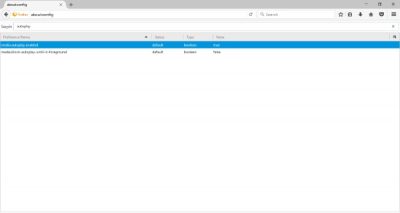
Die automatische Wiedergabe für HTML5-Videos wird nun deaktiviert, und die Videos werden nicht automatisch gestartet. Um Flash-Videos zu deaktivieren, gehen Sie nun in das Firefox-Menü und wählen Sie Add-Ons. Gehen Sie nun auf die Plugins-Seite und suchen Sie das Flash-Plugin. Wählen Sie in der Dropdown-Liste zu ‘Shockwave Flash‘ ‘Ask to Activate‘ und das war’s. Kein automatisches Abspielen von Videos mehr auf Mozilla Firefox.
SPITZE: Dieser Beitrag zeigt Ihnen, was zu tun ist, wenn Sie den Ton bei automatisch abspielenden Videos NUR stumm schalten möchten.
Stoppen der Video-Autowiedergabe im Edge
Edge, ein relativ neuer Browser, unterstützt nicht die Deaktivierung der Autoplay-Funktion für HTML5. Außerdem ist der Browser noch nicht für Erweiterungen geöffnet, die dies ermöglichen. Dennoch können Sie die automatische Wiedergabe von Flash-Videos deaktivieren, indem Sie Adobe Flash in den ‘Erweiterten Einstellungen’ vollständig deaktivieren.
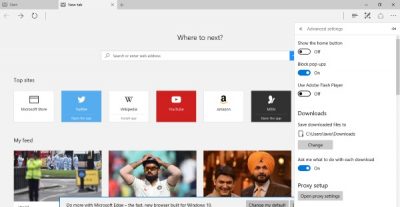
Gehen Sie zu ‘Settings’, und drücken Sie dann die Taste ‘Advanced Settings’ und Sie können den Flash Player ausschalten.
Flash & HTML5 im Internet Explorer deaktivieren
Sie können sehr ähnliche Schritte ausführen, um Flash im Internet Explorer zu deaktivieren, so dass die Videos keine automatische Wiedergabe haben.
Es ging also darum, die Autoplay-Funktion in verschiedenen Browsern zu deaktivieren. Sie können zu diesem Link gehen, um zu überprüfen, ob das HTML5-Autoplay funktioniert oder nicht. Wenn das Video automatisch startet, dann haben Sie wahrscheinlich einen Schritt verpasst. Folge den Schritten noch einmal, um es richtig zu machen.
Zugehöriges Lesen: Stummschalten oder Ausschalten von Ton bei der automatischen Videowiedergabe auf jeder Website.
Bonus-Tipp:
Stoppen Sie die automatische Wiedergabe von Videos im Facebook News Feed
.
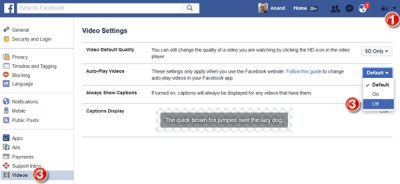
Sie können auch die Facebook-Video-Autoplay-Einstellungen ein- oder ausschalten, wenn Sie die automatische Wiedergabe von Videos auf Ihrem Windows-Computer stoppen möchten. Klicken Sie auf Einstellungen > Klicken Sie auf Videos > Autoplay Videos Dropdown-Menü > Wählen Sie Aus.
Möchten Sie die automatische Videowiedergabe auf Twitter deaktivieren? Dieser Beitrag zeigt Ihnen, wie Sie verhindern können, dass Videos automatisch auf Twitter abgespielt werden.
EMPFOHLEN: Klicken Sie hier, um Windows-Fehler zu beheben und die Systemleistung zu optimieren
